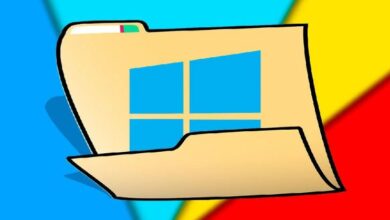Comment mettre et organiser les icônes sous la forme d’une grille sur les téléphones Android

Vous pouvez modifier et personnaliser le nombre d’icônes d’application que vous pouvez voir dans le menu de l’application très facilement. Dans l’article d’aujourd’hui, nous allons tout vous dire sur la façon de mettre et d’organiser les icônes sous la forme d’une grille sur les téléphones Android.
Comme nous l’avons mentionné dans le paragraphe précédent, vous pouvez le faire en quelques étapes et en très peu de temps, avez-vous déjà votre appareil sous la main? Commençons.
Comment personnaliser la grille de votre appareil Android
Pour pouvoir ouvrir le menu des paramètres afin de personnaliser l’écran, appuyez et maintenez sur l’écran principal jusqu’à ce que vous voyiez un menu d’options s’ouvrir en bas de l’écran.
La prochaine chose sera d’entrer «Paramètres» ou «Configuration», cela dépendra du système d’exploitation Android que vous utilisez. Une fois à l’intérieur, entrez dans le sous-menu » Paramètres de l’écran d’ accueil » puis » Grille».
De là, vous verrez les différentes options par rapport à la grille. Choisis un d’entre eux. Sur certains appareils Android, vous avez également la possibilité d’écrire une autre relation de grille.
N’oubliez pas que plus vous mettez d’applications en lignes et en colonnes sur un seul écran, plus les icônes d’application seront petites, et vice versa, moins vous placerez d’applications par ligne et colonne, plus leurs icônes seront grandes.
![]()
Une fois que vous avez choisi une grille, cliquez sur « Appliquer » pour fermer et enregistrer les modifications.
Quelques conseils pour mieux organiser votre téléphone portable Android
En raison du temps que nous passons à utiliser notre appareil mobile , il est essentiel de gérer certaines applications et raccourcis pour rendre leur utilisation plus pratique et fluide.
De cette manière, nous pouvons en tirer le meilleur parti en utilisant au mieux notre temps. Nous vous laissons quelques conseils que vous pouvez utiliser pour mieux gérer les fonctions de votre appareil Android .
Organisez vos écrans
Vous pouvez créer le nombre de postes de travail sur l’écran principal de votre appareil à votre guise. Il est recommandé de ne pas en avoir plus de deux ou trois, sinon vous pourrez accéder à n’importe quelle application beaucoup plus rapidement si vous accédez directement au menu des applications.
Créez ou modifiez les widgets de votre Android et les applications que vous utilisez le plus sur l’écran principal. Vous pouvez ajouter des icônes dans la partie dock de votre appareil, c’est-à-dire en bas de l’écran.
Les applications que vous ajoutez à la station d’accueil resteront fixes, quels que soient les écrans d’accueil dans lesquels vous vous trouvez, nous vous recommandons donc de l’utiliser pour placer les applications essentielles ou celles que vous utilisez fréquemment.
Pour ajouter une application au dock, maintenez l’icône de l’application enfoncée et faites-la glisser vers cette zone.
Utiliser des widgets
Les widgets sont un moyen rapide d’accéder à certaines informations dans les applications sans avoir à les ouvrir la plupart du temps. Par exemple, vous pouvez utiliser un widget pour WhatsApp ou Gmail avec lequel vous pouvez voir les messages que vous avez dans votre boîte de réception sans lire sans avoir à ouvrir l’application.
Ou, par exemple, vous pouvez utiliser un widget pour la météo, dans lequel vous verrez des informations de base telles que la température maximale et minimale, l’humidité et la température actuelle.
Pour placer un widget sur l’ écran d’ accueil de votre appareil, il vous suffit de choisir parmi certaines des conceptions disponibles que vous avez pour chaque application particulière et de la maintenir enfoncée pendant quelques secondes. Ensuite, en le maintenant enfoncé, placez votre widget quelque part sur l’écran.
Organisez les icônes sur Android en créant des dossiers
Vous pouvez classer les applications sur votre appareil et les placer dans différents dossiers. Vous pouvez avoir ces dossiers dans le menu des applications ou dans certains des bureaux que vous avez créés sur l’écran principal.
![]()
Chaque dossier peut contenir jusqu’à 12 (douze) applications à l’intérieur . Pour en créer une, il vous suffit d’appuyer sur une application et de la maintenir enfoncée et de la superposer par-dessus. Le système créera automatiquement un dossier dans lequel il hébergera les deux applications.
Organisez vos icônes d’application
Certains appareils Android affichent en haut de l’écran les applications que vous avez utilisées récemment ou celles que vous utilisez le plus fréquemment. En plus de cela, vous pouvez organiser les icônes dans Android et ses applications dans l’ ordre alphabétique , dans l’ordre dans lequel vous avez été les télécharger, ou avec une commande personnalisée.